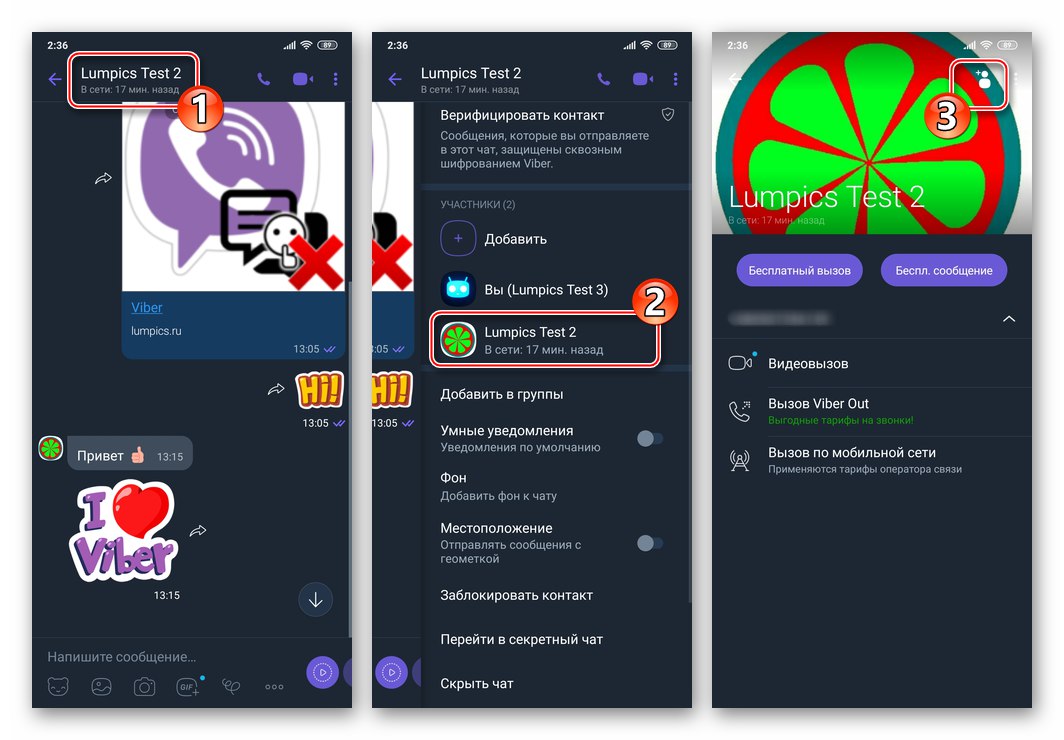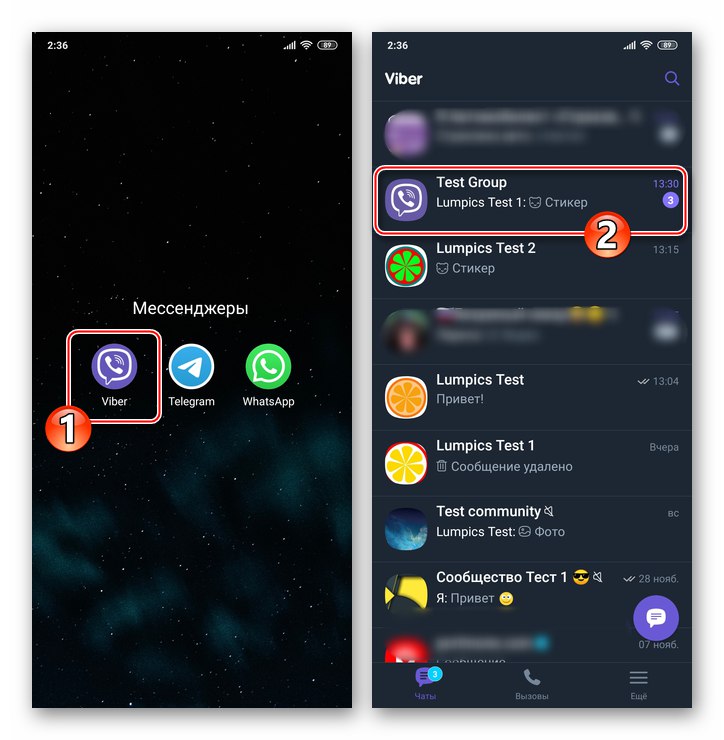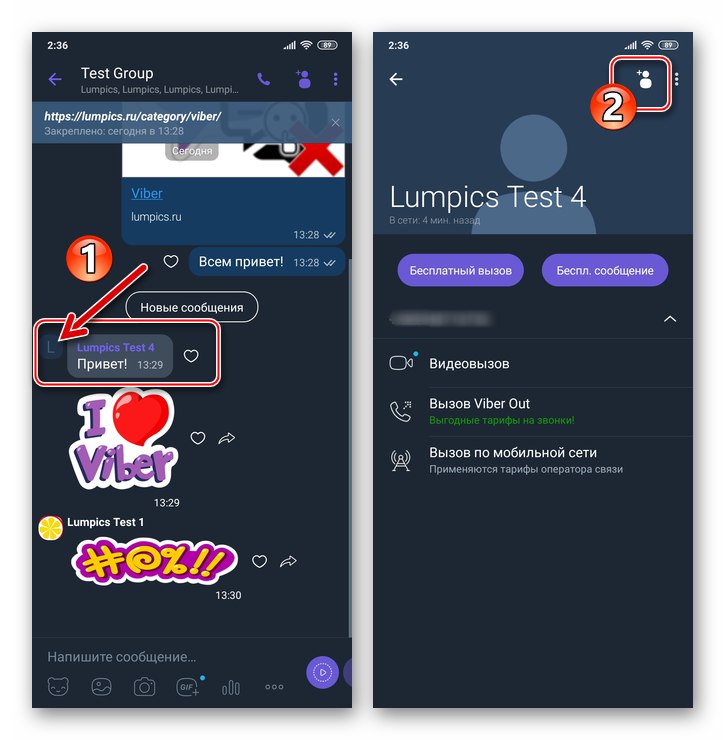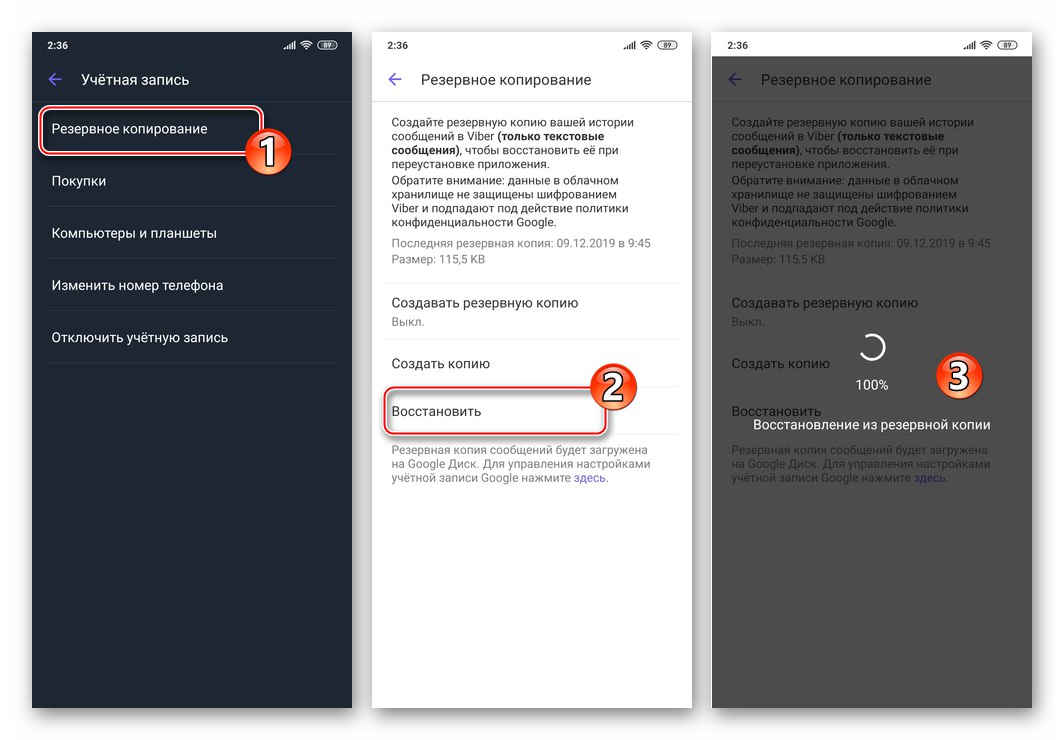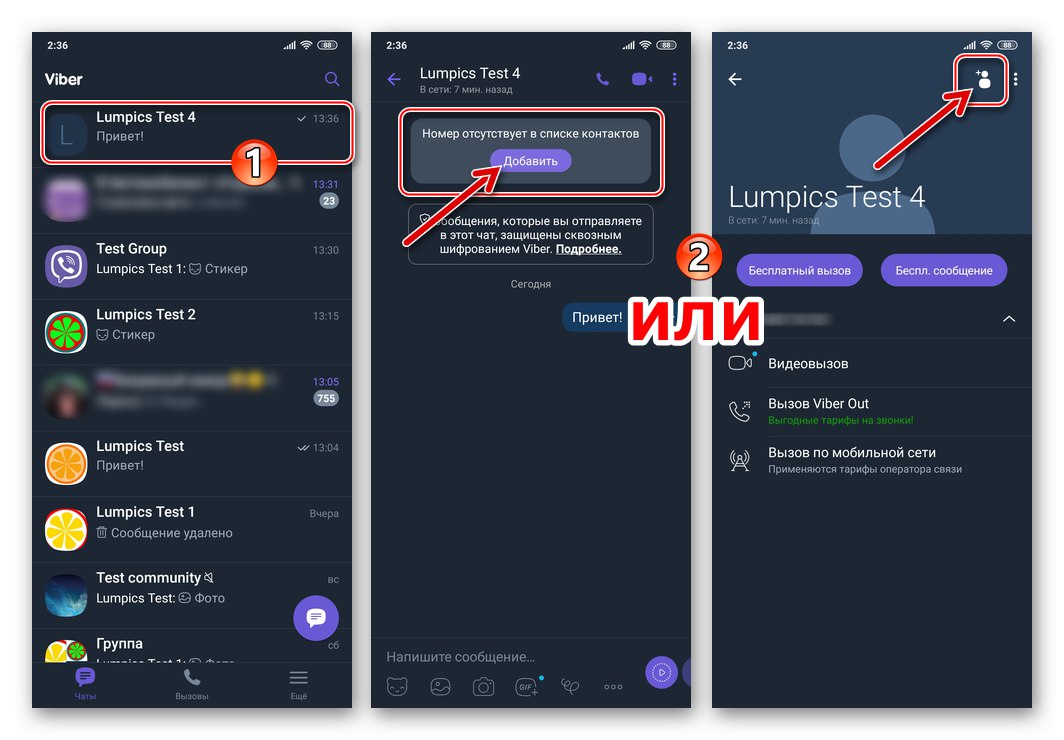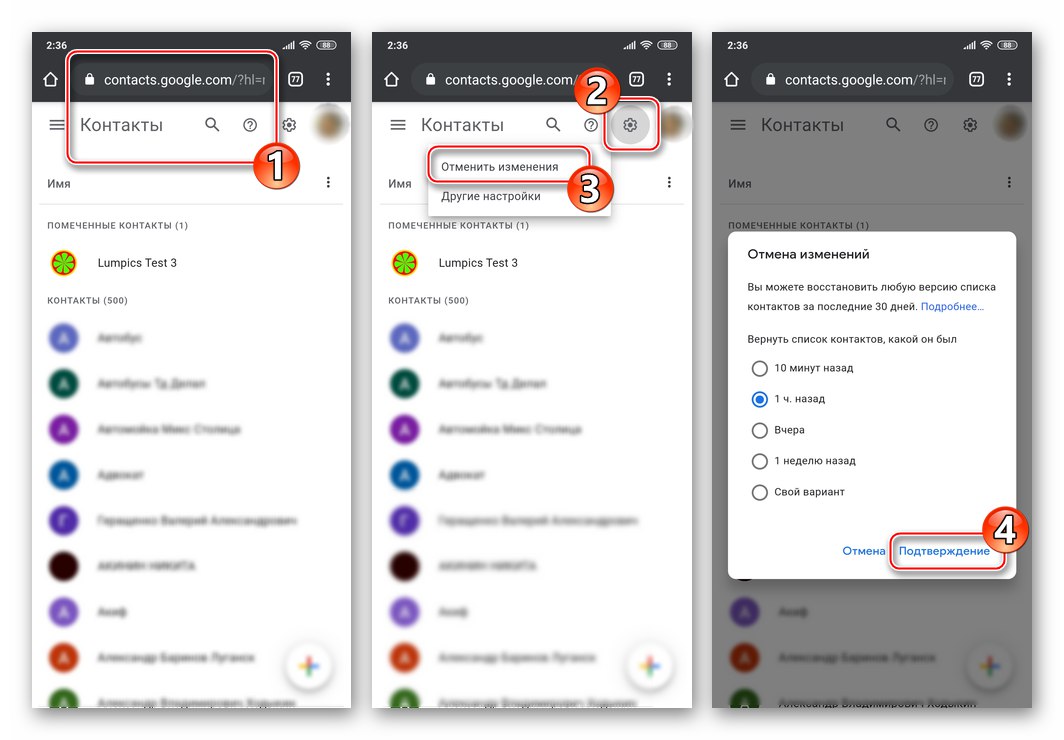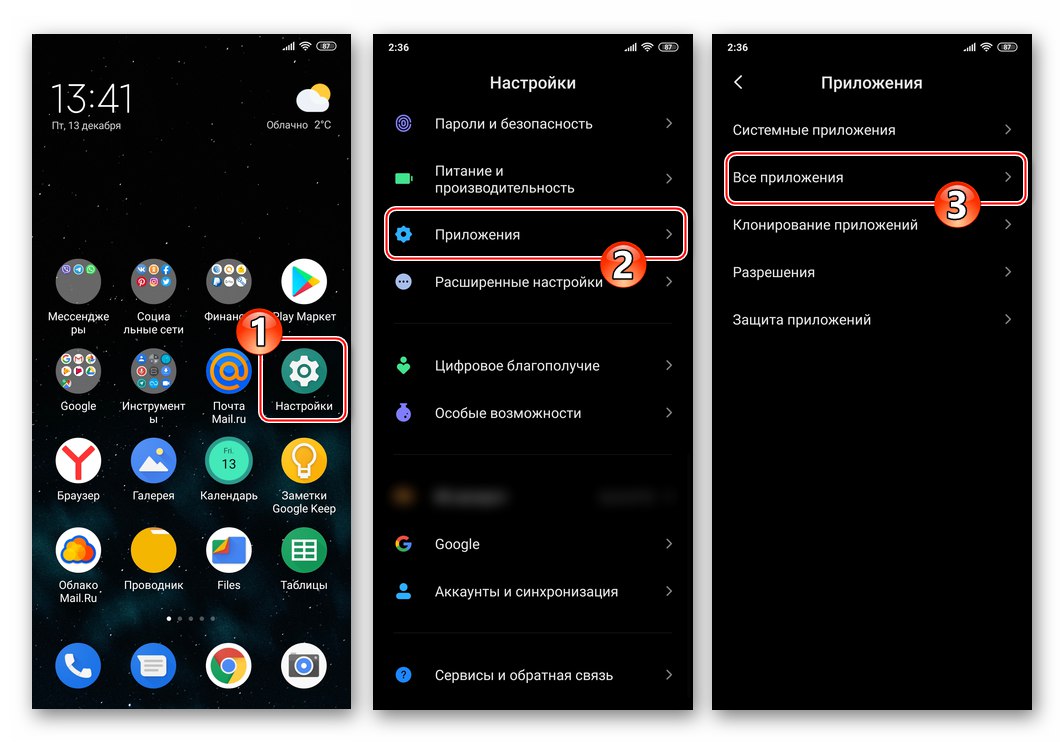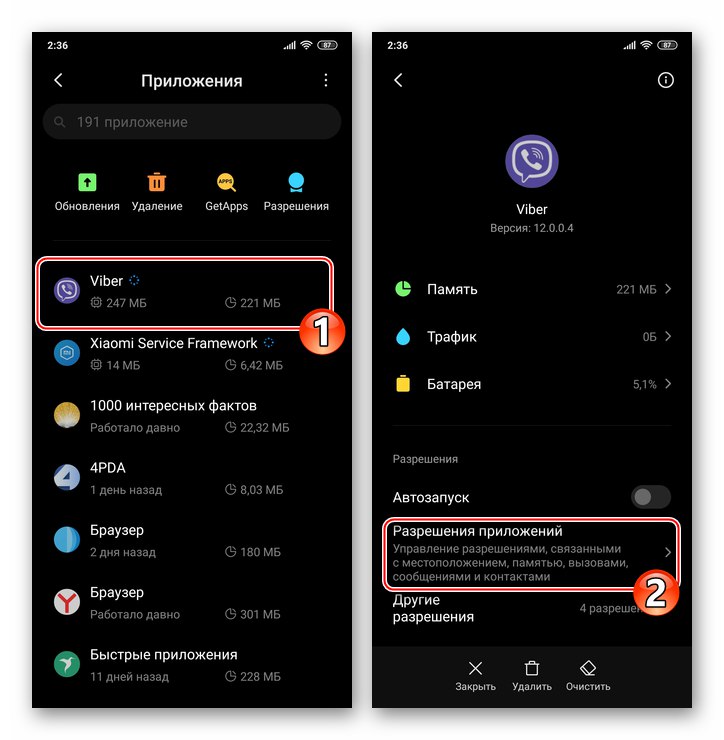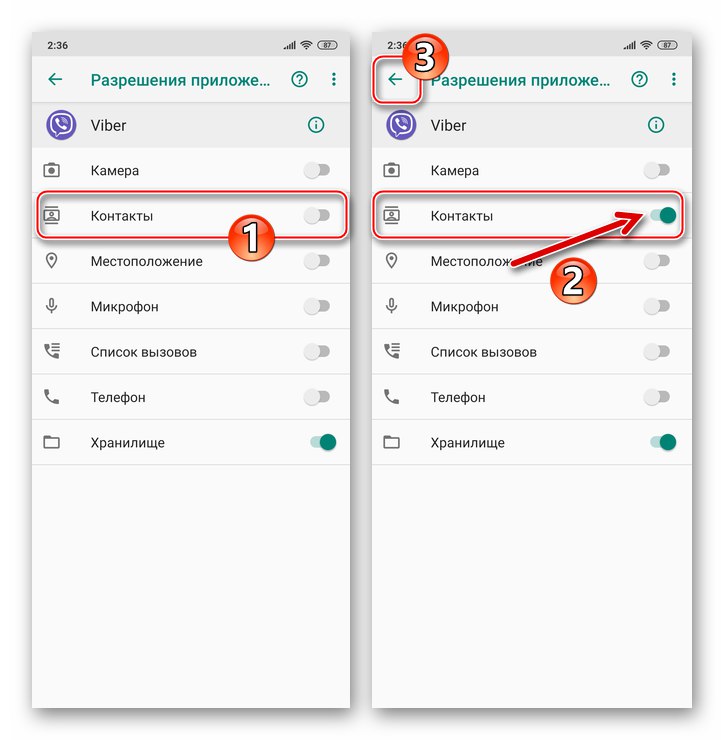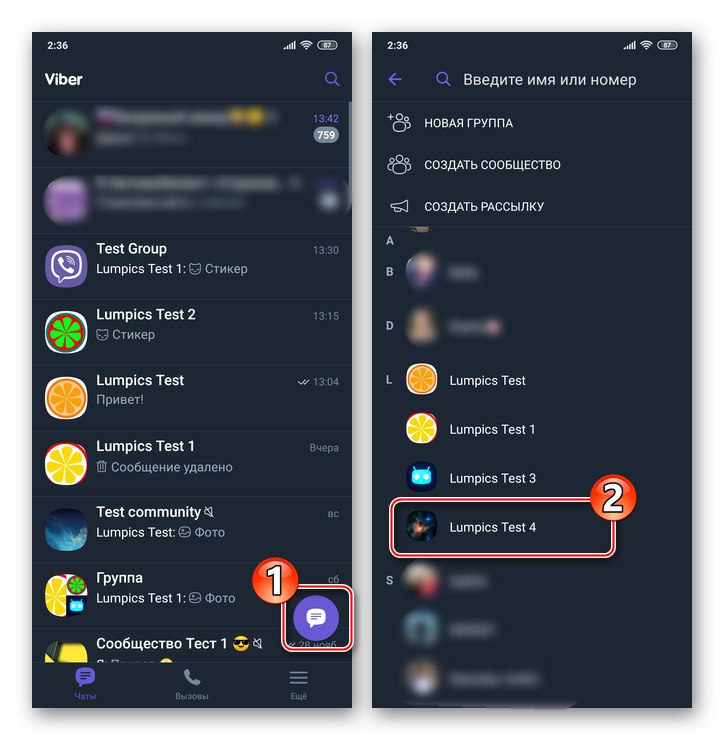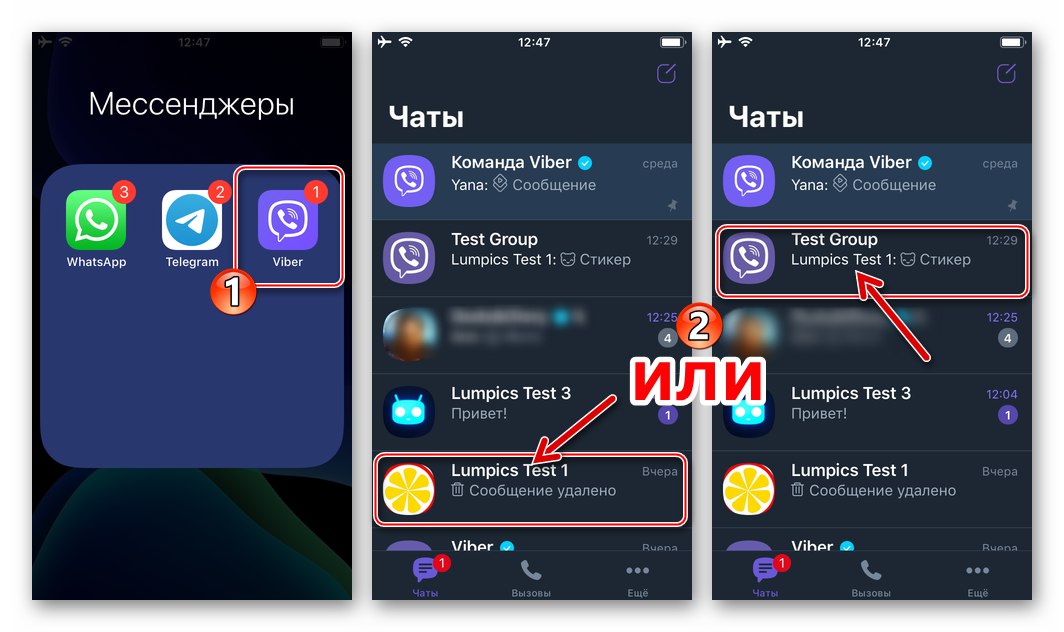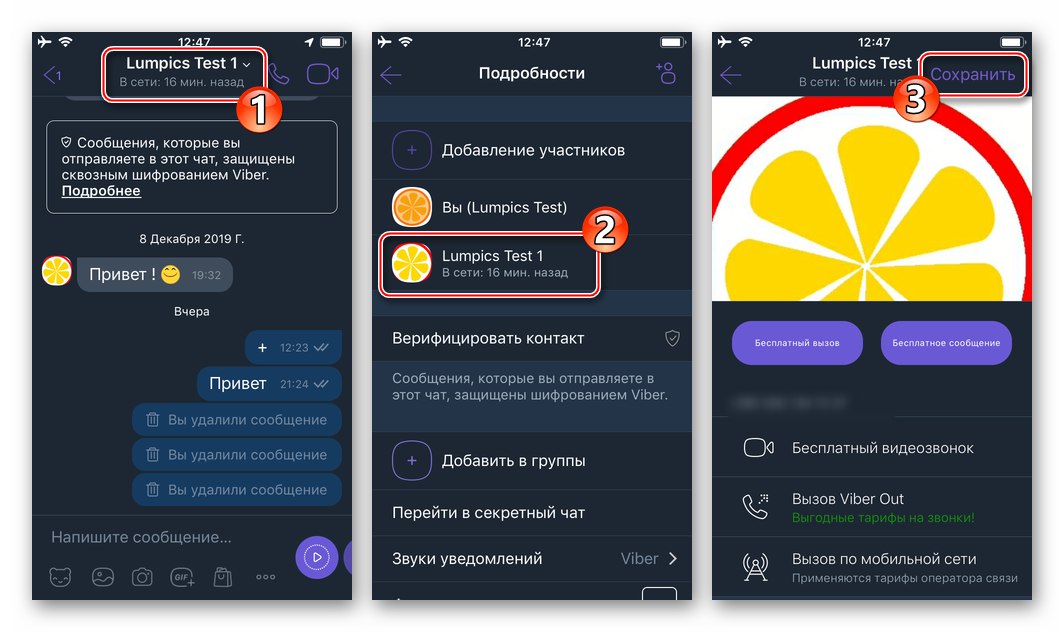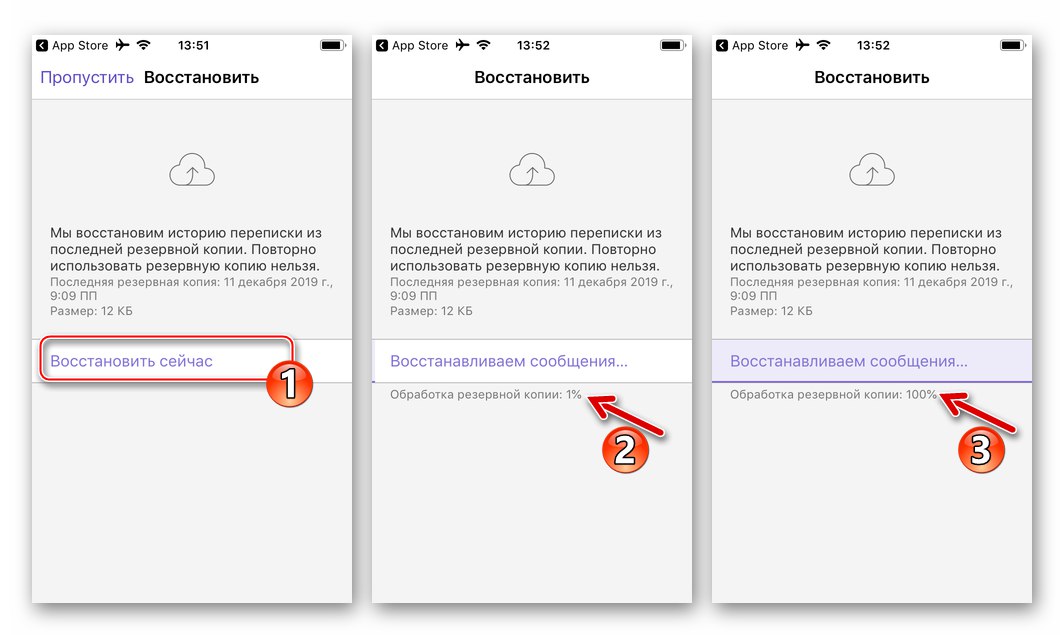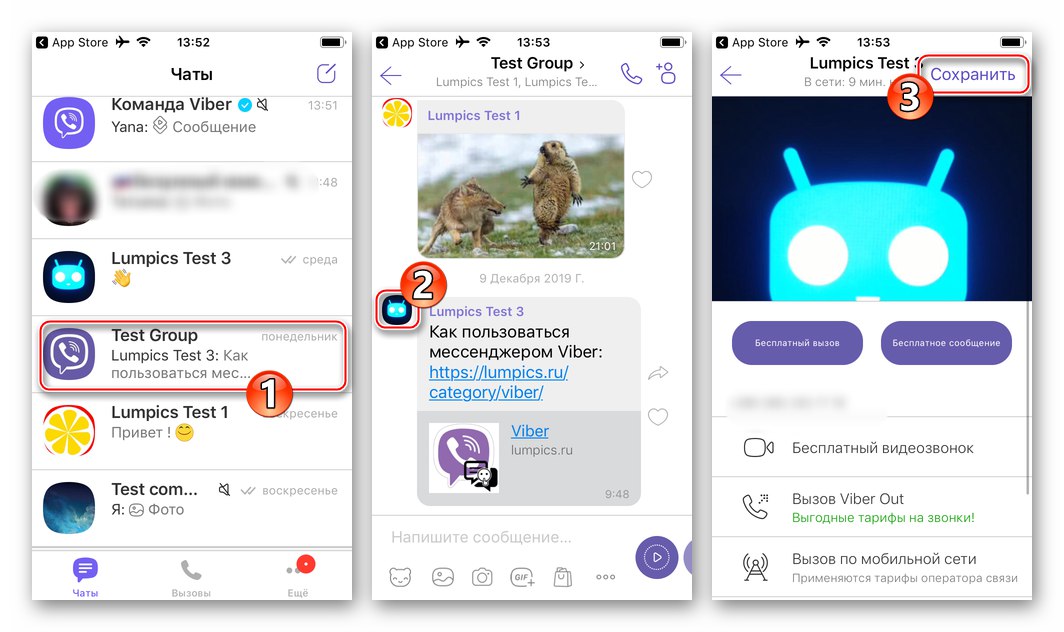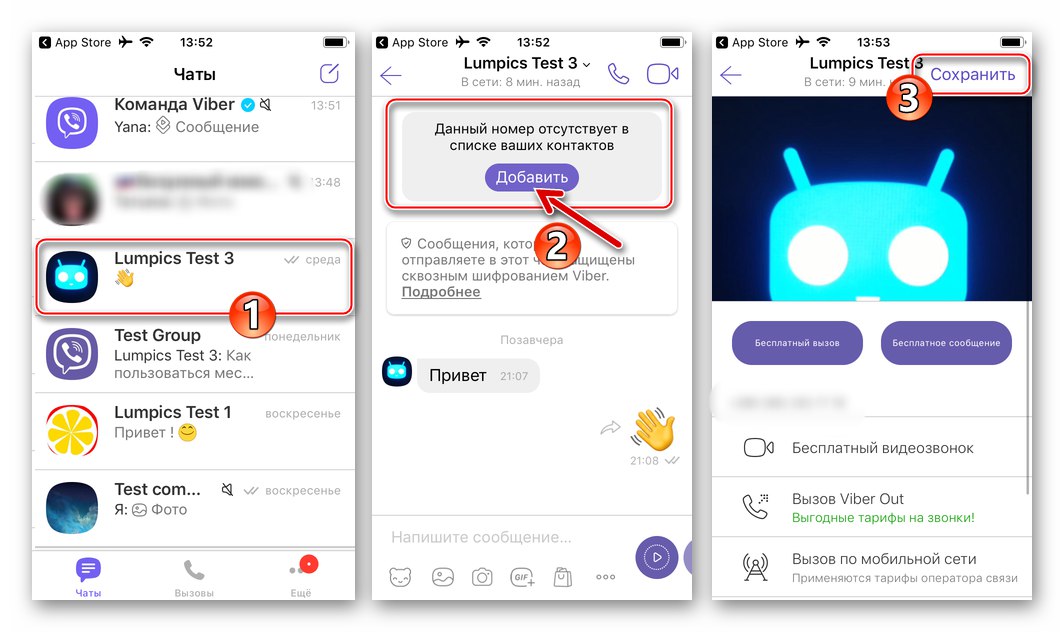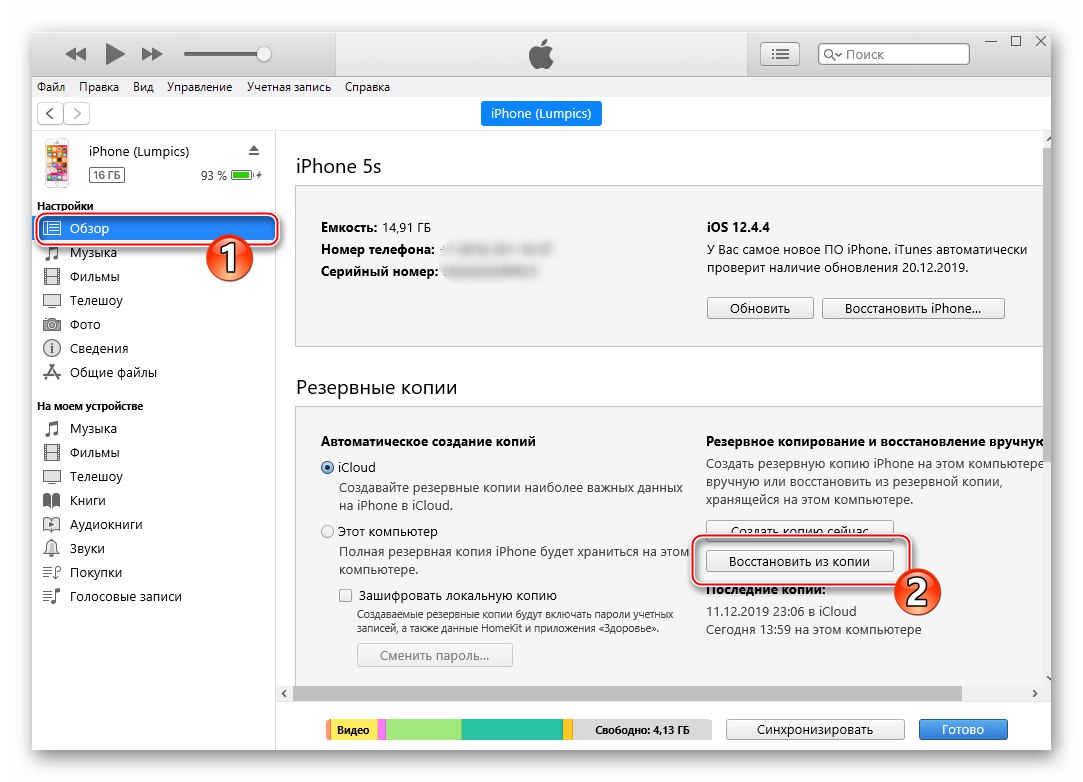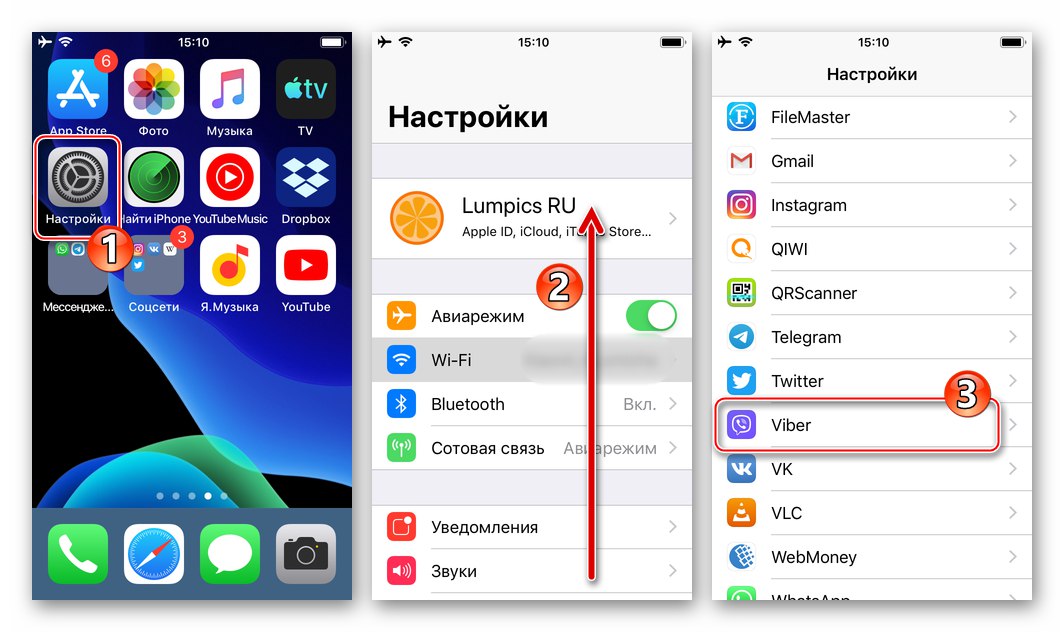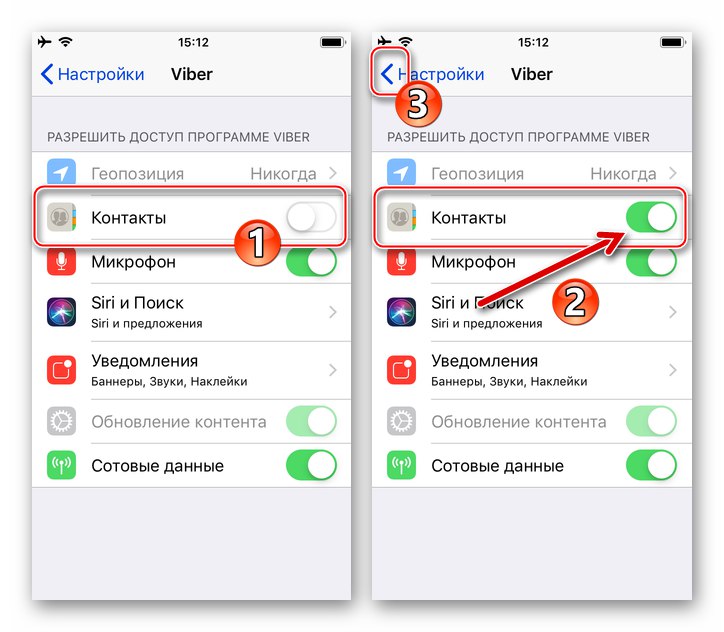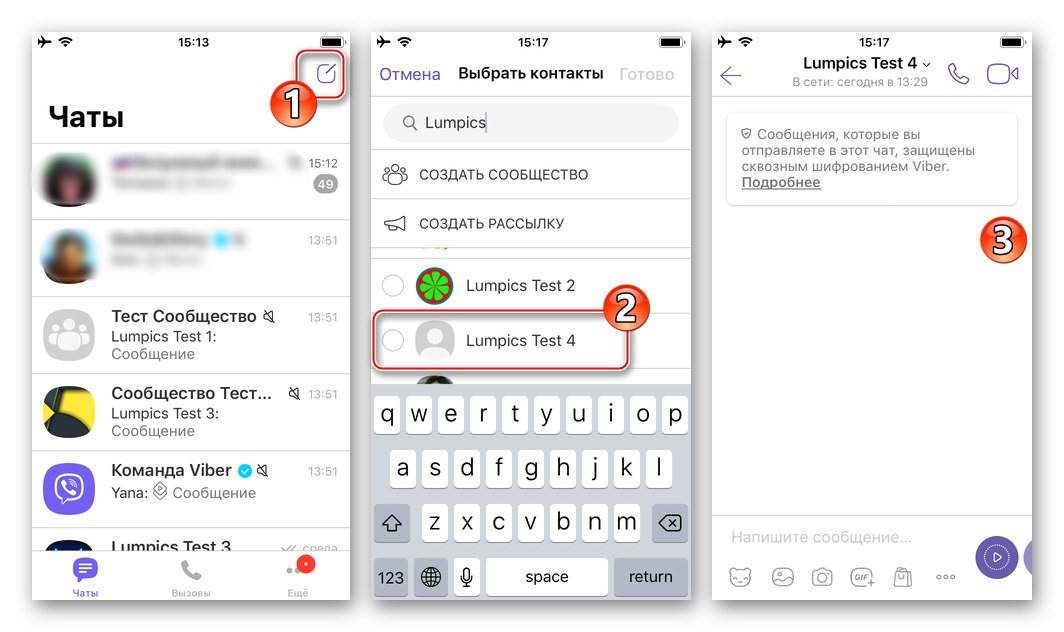Ak ste omylom alebo emocionálne vymazali kontakt vo Vibere a potom ste zistili, že potrebujete stratený identifikátor tejto alebo tej osoby, neponáhľajte sa zúfať - v drvivej väčšine prípadov je možné obnoviť pôvodný stav adresára posla. V článku zvážime, akými spôsobmi sa to dá urobiť zo smartfónu s Androidom a iPhonu.
Ako obnoviť odstránený kontakt vo Vibere
Bez ohľadu na dôvod, prečo bol tento alebo ten kontakt z Viberu odstránený, môžete pomocou jednej z niekoľkých techník vrátiť ho „na svoje miesto“ a všetky sa nevyznačujú zložitosťou. Ďalej zvážime, ako je možné obnoviť položky v adresári Messenger nainštalovaného na Android a iOS.
Znepokojujúce Viber pre Windows, používatelia tohto programu budú v každom prípade musieť použiť jeden z pokynov platných pre „hlavného“ mobilného klienta služby výmeny informácií. Ak záznam „zmizol“ z „Kontakty“ desktopová verzia messengera, po manipuláciách na smartfóne sa na PC obnoví synchronizáciou.
Prečítajte si tiež: Synchronizácia Viberu na počítači a smartphone so systémom Android alebo iPhone
Android
IN Viber pre Android Obnovu záznamov vymazaných z adresára Messenger je možné vykonať jedným z nasledujúcich spôsobov.
Metóda 1: Korešpondencia
Ak ste vymazali iba záznam z adresára, ale nezničili ste korešpondenciu a / alebo ste neprerušili spoločnú účasť v skupinových chatoch s odstráneným „Kontakty“ bude veľmi ľahké získať informácie.
Dialóg
- Spustite Messenger a otvorte chat s používateľom, ktorého údaje boli odstránené z adresára Viberu.
- Posunutím nadol prejdete na úplný začiatok histórie chatu. Výsledkom je, že pred prvou správou v konverzácii nájdete upozornenie „Číslo sa nenachádza v zozname kontaktov.“... Klepnite na tu umiestnené tlačidlo Pridať.
- Ďalej, ak je to potrebné, vykonajte zmeny v informáciách zobrazených na karte používateľa a kliknite na ikonu "Hotový".
- Ak v prvom odseku tohto pokynu nie je uvedené žiadne oznámenie, prejdite na zobrazenie telefónneho čísla partnera a pridajte ho do adresára. Podrobné pokyny k operácii nájdete na nasledujúcom odkaze:
![Viber pre Android prezeraním telefónneho čísla partnera v rozhovore a jeho ukladaním do kontaktov Messenger]()
Viac informácií: Ako zobraziť telefónne číslo účastníka rozhovoru vo Viber chate a uložiť ho do „Kontaktov“ Messenger
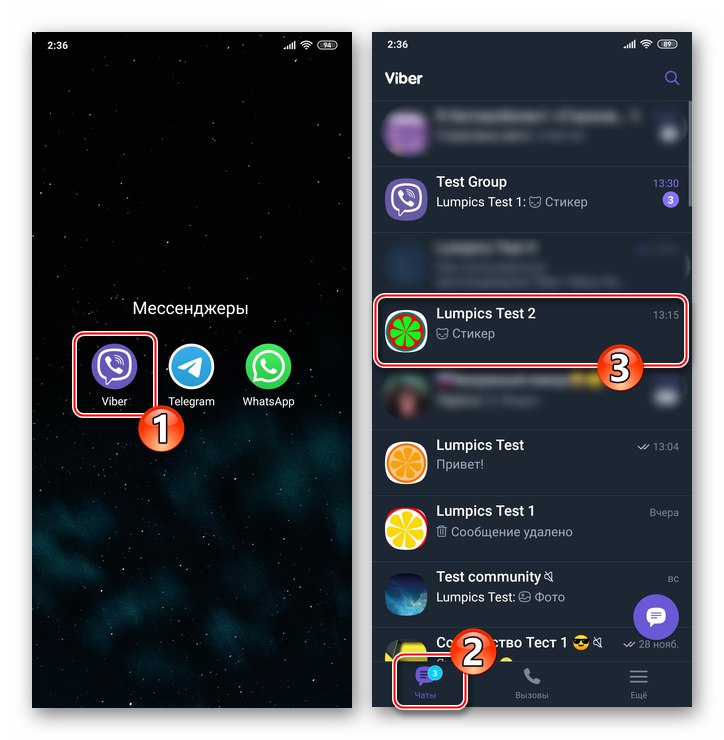
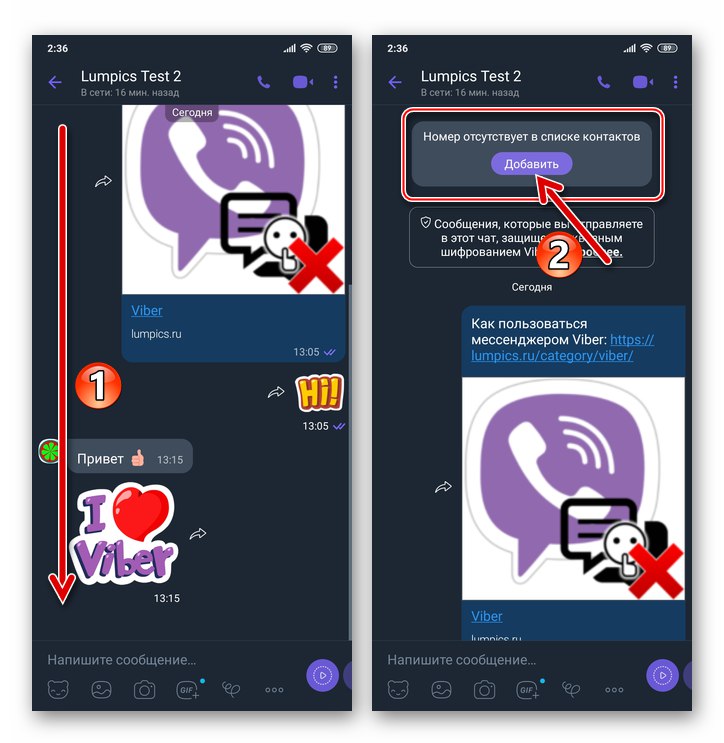
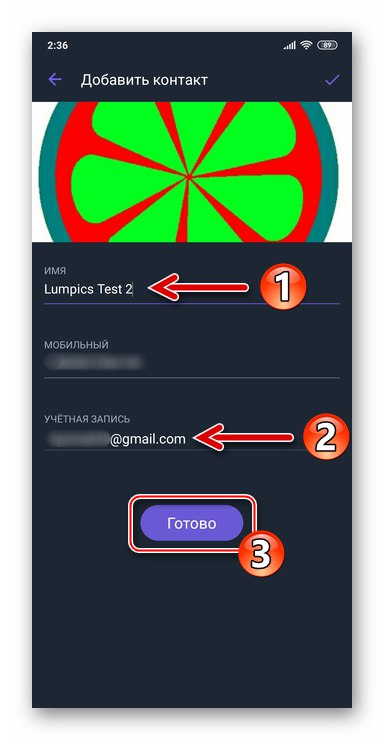
Skupina
- Ak sa konverzácia s používateľom typu jeden na jedného odstráneným z adresára neuložila, nezabudnite, že vy aj on ste členmi ktorejkoľvek skupiny v aplikácii Messenger. V takomto prípade otvorte Viber a choďte na skupinový rozhovor.
![Viber pre Android otvorí aplikáciu Messenger a prejde do skupiny, v ktorej je používateľ odstránený z Kontaktov]()
- V skupinách je možné zobraziť údaje konkrétneho účastníka a uložiť ich do adresára vášho Messenger. Implementáciu tejto funkcie sme už opísali v samostatnom článku na našej webovej stránke - postupujte podľa pokynov v nej uvedených.
![Viber pre Android ukladá údaje používateľov do kontaktov zo skupinového rozhovoru, na ktorom sa zúčastňuje]()
Viac informácií: Ako zistiť telefónne číslo partnera v skupine Viber a uložiť ho do "Kontaktov" Messenger
Metóda 2: Zálohovanie správ
Ak ste poskytli pravidelné zálohovanie histórie chatu vo Vibere alebo ste si vytvorili zálohu správ pred odstránením kontaktu z aplikácie messenger a odstránením chatu s ním, môžete z názvu tohto materiálu vyriešiť problém pomocou nasledujúcich krokov.
- Otvorte Viber a vykonajte postup obnovenia údajov zo zálohy, ako je popísané v materiáli dostupnom na našej webovej stránke.
![Viber pre Android obnovuje rozhovory zo zálohy pomocou aplikácie Messenger]()
Viac informácií: Ako obnoviť konverzáciu vo Vibere pre Android
- Prejdite na obnovený dialóg s používateľom odstráneným z adresára Viberu a postupujte podľa predchádzajúcich pokynov z tohto článku.
![Viber pre Android ukladá kontakt z rozhovoru obnoveného zo zálohy s ním]()
Metóda 3: Kontakty pre Android
Pretože sú adresáre Androidu a Viberu synchronizované, to znamená, že ide o rovnaký zoznam, informácie o konkrétnej osobe odstránenej z aplikácie Messenger je možné vrátiť na jej miesto obnovením záznamu v „Kontakty“ telefón.
- V závislosti od dostupnej a aktivovanej metódy zálohovania kontaktných údajov iných používateľov vo vašom smartfóne ich obnovte podľa jedného z pokynov na našej webovej stránke.
![Viber pre Android obnovuje položky adresára pomocou Kontaktov Google]()
Viac informácií: Obnovenie odstránených kontaktov zo zariadenia Android
- Pre každý prípad skontrolujte, či má aplikácia Viber prístup k modulu „Kontakty“ OS a udeliť toto povolenie, ak bude odvolané. Cesta je nasledovná (môže sa mierne líšiť v závislosti od verzie operačného systému a verzie systému Android):
- "Nastavenie" Android - „Aplikácie“ — „Všetky aplikácie“;
- Ďalej: "Viber" — Povolenia aplikácií;
- Prepnúť „Kontakty“ by sa mala aktivovať na obrazovke, ktorá sa otvorí. Ak nie je, posuňte ho do polohy „Zahrnuté“.
![Nastavenia systému Android - Aplikácie - Všetky aplikácie]()
![Viber pre Android prejdite na stránku aplikácie v Nastaveniach OS, položka Povolenia aplikácií]()
![Viber pre Android dávajúci Messengerovi prístup k kontaktom OS]()
- Spustite Viber. Môžete už vytvoriť chat s predtým odstráneným z „Kontakty“ užívateľ - po úspešnom zotavení by jeho údaje mali byť opäť v adresári vášho messengera.
![Viber pre Android obnovuje korešpondenciu s kontaktom obnoveným v aplikácii Messenger]()
iOS
Verzia aplikácie Messenger prispôsobená na použitie na zariadeniach Apple Viber pre iPhone umožňuje obnoviť odstránené kontakty viac ako jediným spôsobom a nie je ťažké to urobiť.
Metóda 1: Korešpondencia
Najjednoduchší spôsob vrátenia informácií o konkrétnej osobe registrovanej vo Vibere, ktoré sa nechtiac alebo úmyselne vymazajú, do adresára vo vašom prístroji, je k dispozícii na implementáciu, ak existuje korešpondencia so vzdialeným kontaktom alebo ak si pamätáte, ktorých skupinových chatov sa zúčastňujete spoločne.
- Spustite Viber na iPhone a prejdite na dialóg, ktorý sa uložil po odstránení údajov partnera, alebo otvorte skupinový chat, kde ste vy a on súčasne.
![Viber pre iPhone, spustenie programu Messenger, prechod na chat alebo skupinu s používateľmi odstránenými z Kontaktov]()
- Prejdite na zobrazenie telefónneho čísla osoby zaregistrovanej v Messengeri z chatu alebo skupiny a uložte jej údaje do „Kontakty“ tvoj Viber. Celý tento proces je podrobne popísaný v nasledujúcom článku:
![Viber pre iPhone ukladajúci údaje iných používateľov do Kontaktov z chatu alebo skupiny s ním]()
Viac informácií: Zobrazenie telefónneho čísla partnera v aplikácii Viber pre iOS a jeho uloženie do priečinka „Kontakty“
Metóda 2: Zálohovanie správ
Aj keď kontakty nie sú uložené v priečinku záloha vytvorená ViberomAk ste si pred odstránením záznamu z adresára nastavili pravidelné zálohovanie alebo ste si kópiu správ vytvorili manuálne, môžete problém s obnovením vyriešiť nasledujúcim spôsobom.
- Postupujte podľa pokynov na obnovenie histórie chatu vo Vibere pre iOS - odporúčania, ako vykonať túto operáciu, nájdete v článku na nasledujúcom odkaze:
![Viber pre iPhone obnovuje rozhovory v Messengeri zo zálohy]()
Viac informácií: Obnova chatu Viber pre iPhone
- Po obnovení údajov v aplikácii Messenger otvorte chat s odstráneným kontaktom, ktorý bol vrátený do stavu v čase zálohovania. Teraz postupujte podľa pokynov navrhovaných vyššie v tomto článku „Metóda 1: Korešpondencia“.
![Viber pre iPhone ukladá údaje členov skupiny do vášho adresára]()
- Okrem vyššie uvedeného môžete v obnovenom chate posúvať históriu správ na jej samom začiatku, kde nájdete upozornenie „Toto číslo nie je vo vašom zozname kontaktov“... Klepnite na tlačidlo v jeho oblasti Pridať... Na ďalšej obrazovke, ak je to potrebné, opravte používateľské meno a potom klepnutím na klepnutím na ikonu potvrďte pridanie informácií o ňom do adresára vášho Messenger a zároveň iPhone. „Uložiť“ v pravom hornom rohu obrazovky.
![Viber pre iPhone ukladajúci kontaktné informácie partnera z obnoveného chatu]()
Metóda 3: Kontakty iOS
Pri pridávaní a odstraňovaní informácií o ďalších účastníkoch systému z Viberu na iPhone ste si pravdepodobne všimli, že adresár v aplikácii Messenger a „Kontakty“ iOS predstavuje rovnaký zoznam záznamov. Tento stav umožňuje vyriešiť problém vyjadrený v nadpise tohto článku obnovením údajov pomocou mobilného operačného systému Apple a nástrojov zahrnutých v ekosystéme spoločnosti.
- Obnoviť dáta zo zálohy do iCloud buď zo zálohy uloženej v počítači pomocou programu iTunes... Tieto operácie sú popísané v nasledujúcom materiáli na našej webovej stránke:
![Viber obnovuje kontakty v Messengeri zo zálohy iTunes]()
Viac informácií:Ako obnoviť kontakty na iPhone
- Pred spustením Viber po obnovení dát sa uistite, že máte povolenie na prístup k modulu „Kontakty“ iOS je poskytovaný programu Messenger a aktivujte ho, ak bol zrušený:
- Ísť do "Nastavenie" iPhone, posuňte sa medzi možnosťami a klepnite na "Viber";
- Prepínač umiestnený napravo od mena „Kontakty“, by mal byť na danom mieste „Zahrnuté“ak nie, aktivujte túto možnosť.
![Viber pre iPhone prejdite na stránku aplikácie v Nastaveniach iOS]()
![Viber pre iPhone udeľujúci aplikácii Messenger povolenie na prístup k kontaktom v systéme iOS]()
- Spustite program Viber na svojom iPhone. Teraz môžete náhodne alebo úmyselne obnoviť komunikáciu s predtým odstráneným kontaktom, jeho údaje v dôsledku interakcie Messenger s iOS budú k dispozícii v adresári.
![Viber pre iPhone vytvára chat s obnoveným kontaktom pre iOS]()
Záver
Schopnosť obnoviť odstránené kontakty vo Vibere, aj keď to vyžaduje určité preventívne opatrenia, je k dispozícii vo väčšine situácií, bez ohľadu na to, akú možnosť Messenger uprednostňuje používateľ.